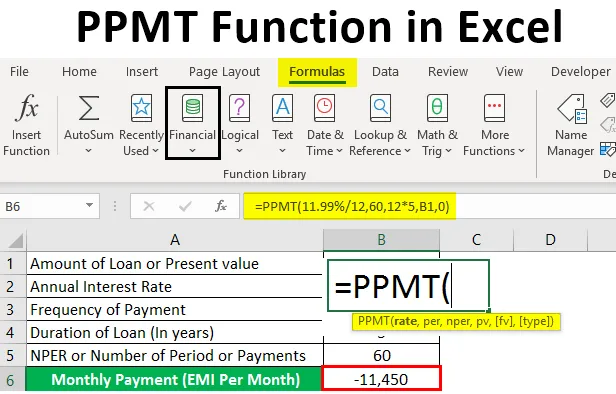
Функція Excel PPMT (Зміст)
- Визначення функції PPMT в Excel
- Як використовувати функцію PPMT в Excel?
Вступ до функції PPMT в Excel
PPMT - це фінансовий захід для перевірки основної суми заданої суми позики. Коли ви сплачуєте періодичні платежі за кредит, взятий у банку, певна сума або частина кожного платежу зазвичай спрямовується на відсотки (це плата, що стягується за позику), а решта суми платежу до суми принципу позики (це це сума, яку ви спочатку взяли або позичили). Крім цього, ми можемо дізнатися як відсоткові, так і основні суми. Найчастіше функціонують банківські професіонали, фінансові аналітики та консультанти у сфері нерухомості. Функція PPMT використовується як як робочий аркуш, так і функція VBA.
Це вбудована або заздалегідь вбудована інтегрована функція в excel, яка класифікується під «Фінансова функція».

Визначення функції PPMT в Excel
ППМТ повернення виплати основної суми для інвестицій на основі періодичного, постійного графіка платежів і фіксованої процентної ставки за певну тривалість або період часу. Він вказує, яка сума основної суми виплачується за будь-який період оплати.
Синтаксис функції PPMT

Аргументи функції PPMT
- Ставка: Це процентна ставка за кредитом.
- За період (Період): це цільовий або конкретний термін оплати, він зазвичай вказує, яка основна сума погашена.
- Nper (Кількість періоду платежів): Загальна кількість платежів, які необхідно здійснити за кредитом, тобто це кількість періодів платежів протягом часового поясу позики, якщо, якщо виплати проводяться щомісяця протягом 3 років, це буде введено 3 * 12 обчислити 36 періодів платежів.
- PV (теперішня вартість): це теперішня вартість або сума позики до цього часу.
- FV (майбутня вартість): необов'язковий аргумент або параметр, який вказує майбутні значення позики в кінці останніх або неперше виплат.
- Тип (необов'язково): необов'язковий аргумент або параметр, який вказує, коли здійснюються платежі, тобто або на початку (1) місяця, або наприкінці ( 0 ). Якщо ви вводите значення 0 або порожнє значення, то виплати проводяться в кінці кожного періоду. Якщо ви введете значення 1, виплати належать до початку кожного періоду.
Примітка:
- Ставка : її слід вводити як відсоток, або десяткове число, тобто якщо ви здійснюєте щорічний платіж за річною процентною ставкою 9%, то його слід вводити як 9% АБО 0, 09 АБО щомісячний платіж тієї ж позики з однакова процентна ставка, тоді вам слід ввести як 9% / 12.
- За період (Період) : його слід вводити в діапазоні від 1 до значення NPER.
- FV (майбутня величина ) : Якщо пропустити або пропустити це значення, значення (fv) буде за замовчуванням 0.
- Тип : Якщо пропустити або пропустити це значення, значення (Тип) буде за замовчуванням 0.
Як використовувати функцію PPMT в Excel?
Функція PPMT в Excel дуже проста і проста. Давайте розберемося, як використовувати функцію PPMT в Excel з деякими прикладами.
Ви можете завантажити цей PPMT- Функція- Excel -Template тут - PPMT- Функція- Excel -TemplateПриклад №1 - Обчисліть вартість PPMT протягом 5 років тривалості позики
У наведеному нижче прикладі містяться нижче згадані реквізити позики. Тут мені потрібно з'ясувати принципову кількість за допомогою функції PPMT.

- Тепер на панелі інструментів формули виберіть параметр кнопки "Вставити функцію" (fx), з'явиться діалогове вікно, у текстовому полі пошуку функції ви можете ввести ключове слово "PPMT" і автоматично натиснути кнопку "Перейти" , назва функції з'явиться у вікні "Вибір функції".

Тепер ви можете двічі клацнути на функції PPMT у полі "Вибір функції" . З'являється спливаюче вікно формули, де потрібно ввести аргумент формули або синтаксису функції PPMT. тобто = PPMT (rate, per, nper, pv, (fv), (type)).
- Ставка: Це процентна ставка за кредитом, тут річна процентна ставка становить 11, 99%, тому нам потрібно вводити її як 11, 99% / 12.

- Пер: Це цільовий або конкретний термін оплати, тобто тут період буде 60 місяців.

- Nper (Кількість періоду платежів): Загальна кількість платежів за кредит, тут виплати проводяться щомісяця протягом 5 років, тож це буде 60 місяців, де його слід ввести як 12 * 5.
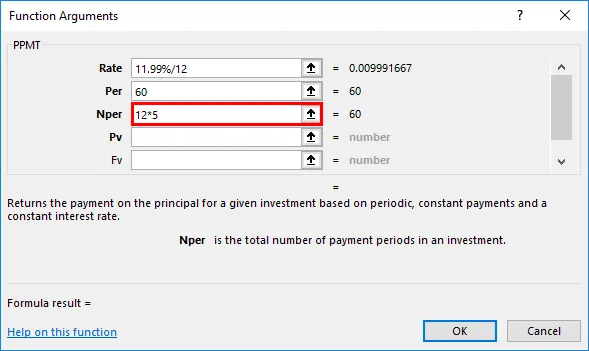
- PV (теперішня вартість): це теперішня вартість або сума позики; тут ви можете ввести його як посилання на комірку суми позики (C7) або її значення 520000 .

- FV (майбутня величина): це необов'язковий аргумент, де цей параметр можна пропустити або пропустити, тут ви можете ввести значення як 0 або (fv) значення буде 0 за замовчуванням, нам потрібно вважати його нульовим балансом після останній платіж або наприкінці платежів NPER.
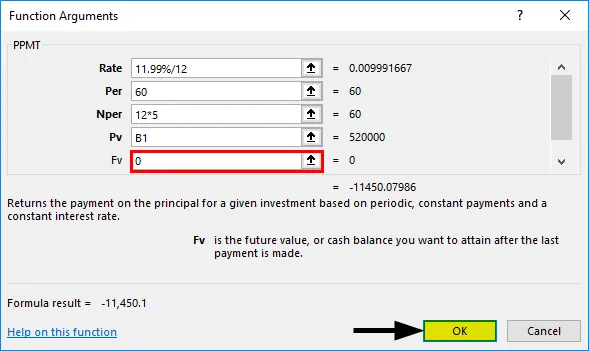
- Після введення всіх аргументів, ми можемо натиснути Ок = PPMT (11, 99% / 12, 60, 12 * 5, C7, 0), тобто повертає PPMT або принципову суму або значення на місяць. тобто -11, 450 в комірці B7.
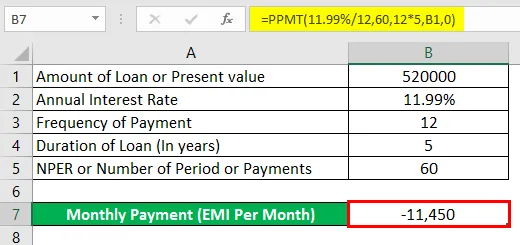
Приклад №2 - Обчисліть значення PPMT протягом 3-х років тривалості позики
Ми можемо обчислити значення PPMT протягом 3-х років тривалості позики, просто нам потрібно змінити значення PER & NPER.
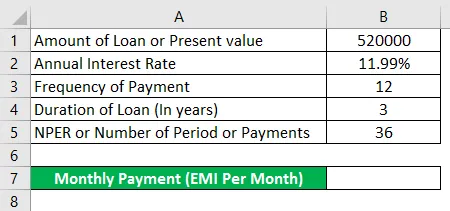
Використання функції PPMT у комірці B7.
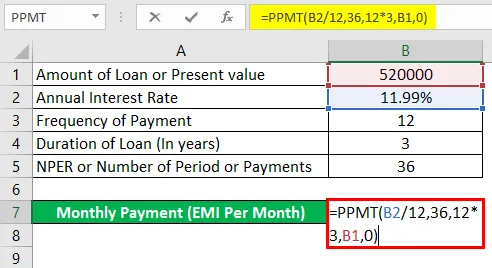
Після використання функції PPMT у комірці B7 відповідь наведено нижче.
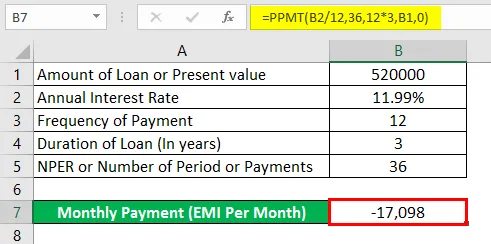
тобто = PPMT (11, 99% / 12, 36, 12 * 3, B1, 0) повертає значення PPMT -17, 098.
Що потрібно пам’ятати
- Якщо ви вводите будь-яке зі значень або аргументу в PPMT як нечислове число, це призведе до «помилки значення».
- Якщо аргумент Per (Період) у функції PPMT менше 0 або перевищує значення NPER, він повертає "#NUM! помилка »
- Вам потрібно ввести правильну посилання на клітинку. Якщо посилання на комірку невірна, то вона поверне VALUE! помилка , навіть якщо ви забудете конвертувати процентну ставку або розділити аргумент процентної ставки на 12 або 6 0r 4 (виходячи з річного або щоквартального платежу), це призведе до значення: VALUE! помилка .
Примітка. Її слід завжди вводити в межах від 1 до NPER.
Рекомендовані статті
Це посібник з функції PPMT в Excel. Тут ми обговорюємо, як використовувати функцію PPMT в excel разом із практичними прикладами та шаблоном Excel, який можна завантажити. Ви також можете ознайомитися з іншими запропонованими нами статтями -
- Excel NORMSINV
- Функція COUNTA в Excel
- Посилання на клітинку в Excel
- Функція IF Excel